Trong suốt nhiều năm, tôi đã sử dụng vô số dịch vụ phần mềm, từ các ứng dụng hội nghị truyền hình cho đến những dịch vụ lưu trữ đám mây. Khi nhận thấy một số gói đăng ký không còn được sử dụng thường xuyên và cân nhắc hủy chúng, tôi đã trải qua nhiều cung bậc cảm xúc khác nhau. Một vài dịch vụ khiến tôi “đau đầu” với quy trình phức tạp, trong khi số khác lại cực kỳ đơn giản. Điều này đã ảnh hưởng đáng kể đến quyết định của tôi về việc có nên quay lại sử dụng chúng trong tương lai hay không. Trải nghiệm hủy đăng ký dịch vụ phần mềm tưởng chừng nhỏ nhặt nhưng lại nói lên rất nhiều điều về cách một công ty tôn trọng người dùng của mình.
4. Zoom Pro: Hành trình hủy đầy chông gai
Google cũng “bó tay” trước quy trình hủy rắc rối
Tôi đã nâng cấp lên Zoom Pro để vượt qua giới hạn 40 phút cho các cuộc họp trên tài khoản miễn phí. Nhưng khi không còn sử dụng thường xuyên, tôi quyết định hủy gói đăng ký. Đó là lúc mọi thứ trở nên vô cùng khó chịu. Ứng dụng Zoom trên Windows không cho phép tôi quản lý các gói đăng ký, buộc tôi phải tìm kiếm trực tuyến để biết cách bắt đầu. Ngay cả sau khi đăng nhập vào trang web của Zoom, tôi vẫn bị “đẩy” qua lại giữa các menu và trang hỗ trợ mà không tìm thấy một tùy chọn hủy rõ ràng nào.
 Giao diện Unified Remote trên điện thoại và Zoom trên laptop
Giao diện Unified Remote trên điện thoại và Zoom trên laptop
Tôi đã hủy tài khoản Zoom của mình vào tháng 10 năm 2024, và trang web của Zoom có thể đã thay đổi kể từ đó. Vào thời điểm đó, sau khi đăng nhập vào tài khoản cá nhân, tôi tìm thấy phần “Plans and Billing” (Gói và Thanh toán), nhưng đường dẫn hủy vẫn không rõ ràng. Tôi không thể nhớ rõ từng bước, nhưng tôi chắc chắn đã dành rất nhiều thời gian để nhấp qua các menu mà không có tiến triển thực sự, và không thấy các tùy chọn mà trang hỗ trợ của Zoom đã đề cập.
Sau một hồi, tôi đành bỏ cuộc và mở tài khoản PayPal của mình. Từ đó, tôi đã tắt thanh toán định kỳ của Zoom trong phần “Automatic Payments” (Thanh toán tự động). Khi Zoom cố gắng tính phí lại, giao dịch không thành công. Sau vài lần thử không thành công, Zoom đã hạ cấp tài khoản của tôi xuống phiên bản miễn phí.
Nếu bạn đang muốn hủy gói Zoom Pro trực tiếp ngay hôm nay, bạn có thể thực hiện theo các bước sau: Truy cập zoom.us -> Đăng nhập -> Plans and Billing -> Manage (bên cạnh gói của bạn) -> Cancel Plan -> Xác nhận hủy. Zoom sẽ gửi email xác nhận cho bạn. Nếu bạn không thấy nút hủy, Zoom có thể yêu cầu bạn liên hệ hỗ trợ. Các gói đăng ký qua App Store hoặc Google Play phải được hủy trực tiếp qua các nền tảng đó.
 Biểu tượng ứng dụng Zoom
Biểu tượng ứng dụng Zoom
Zoom miễn phí để tải xuống và gói cơ bản cho phép bạn tổ chức cuộc họp lên đến 100 người tham gia trong tối đa 40 phút. Đối với các cuộc họp dài hơn, bạn sẽ phải chọn gói Pro, Business hoặc Enterprise.
3. Dịch vụ Apple (Apple Services): Những khoản phí bí ẩn và cách hủy phức tạp
“Loay hoay” tìm cách hủy trên web và các khoản phí không rõ ràng
Khi tôi mua chiếc iPad đầu tiên, tôi đã bỏ qua AppleCare trong quá trình thanh toán. Sau đó cùng ngày, tôi thêm một phương thức thanh toán trong quá trình thiết lập, cho rằng Apple sẽ chỉ sử dụng nó cho các giao dịch mua trong tương lai, như ứng dụng hoặc gói đăng ký. Khoảng thời gian tôi đăng ký Apple TV, tôi nhận thấy mình bị tính phí cho gói đăng ký và thêm 20 đô la nữa, xuất hiện trong lịch sử PayPal của tôi là “Apple Services”.
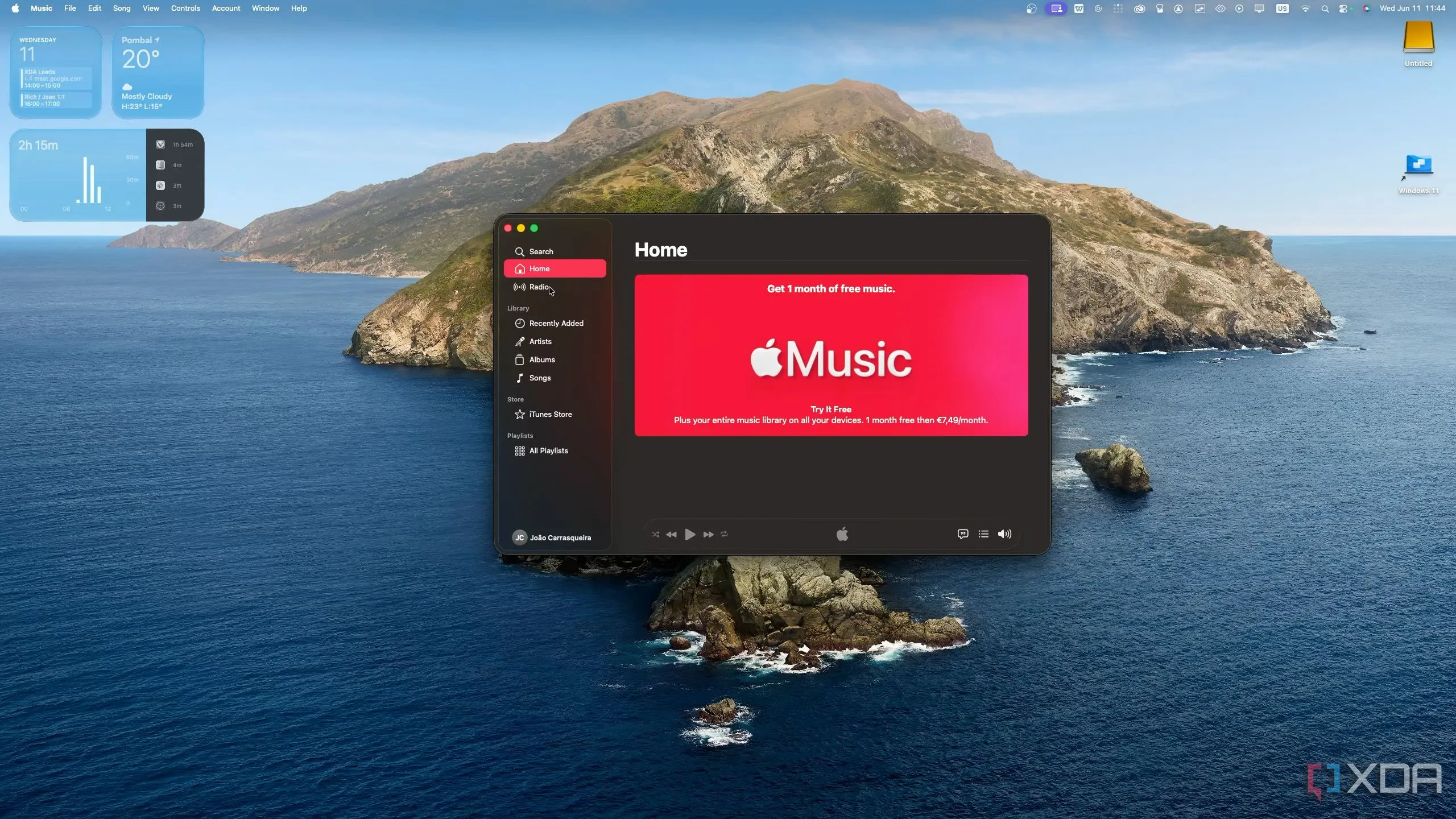 Giao diện ứng dụng Apple Music trên macOS 26 Tahoe
Giao diện ứng dụng Apple Music trên macOS 26 Tahoe
Vì tôi không đăng ký bất kỳ thứ gì khác, tôi đã kiểm tra Cài đặt -> Apple ID -> Đăng ký và thấy Apple TV, sau đó tôi đã hủy nó. Tuy nhiên, không có thông tin bổ sung nào giải thích về khoản phí thứ hai. Tôi thậm chí còn bắt đầu tự hỏi liệu tài khoản của mình có bị xâm phạm hay không. Tìm kiếm trực tuyến đã tiết lộ các chủ đề diễn đàn đầy rẫy người dùng đặt cùng câu hỏi, và trang hỗ trợ của Apple cũng không giúp ích gì.
Sau tất cả, tôi mở PayPal, vào Cài đặt -> Thanh toán -> Quản lý thanh toán tự động, và xóa “Apple Services” khỏi danh sách các nhà cung cấp được ủy quyền. Đó là điều duy nhất giúp tôi dừng được khoản phí hàng tháng. Nếu bạn đang thấy những khoản phí Apple bí ẩn, hãy bắt đầu bằng cách kiểm tra gói đăng ký trực tiếp trên thiết bị iOS của bạn:
- Mở Cài đặt > Chạm vào Apple ID của bạn -> Đăng ký -> Chạm vào một gói đăng ký -> Hủy Đăng ký. Đây là nơi bạn có thể tìm và hủy bất kỳ khoản thanh toán định kỳ nào đang hoạt động.
- Bạn cũng có thể vào Cài đặt -> Apple ID -> Phương tiện & Mục mua -> Xem Tài khoản -> Lịch sử mua hàng để xem lại các giao dịch trước đây.
Nếu bạn vẫn không chắc chắn về một khoản phí, bạn có thể truy cập trang Báo cáo sự cố của Apple để kiểm tra khoản phí, tranh chấp hoặc yêu cầu hoàn tiền. Mặc dù trải nghiệm đầu tiên của tôi không lý tưởng, tôi phải thừa nhận rằng mọi thứ đã tốt hơn ngày nay. Khi tôi gần đây đăng ký AVG thông qua iPad của mình, tôi chỉ bị tính phí đúng như mong đợi.
2. Copilot Pro: Nút hủy rõ ràng đến bất ngờ
Lần đầu tiên, việc hủy đăng ký dễ dàng đến không tưởng
Sau khi phải đối phó với rất nhiều lần hủy khó khăn, việc tìm thấy một dịch vụ dễ hủy cảm giác như một luồng gió mới. Điều khiến tôi dùng thử Copilot Pro ngay từ đầu là bản dùng thử miễn phí, và tôi không bao giờ bỏ qua cơ hội đó, ngay cả khi đó là thứ tôi có thể không dùng nhiều. Vì vậy, khi bản dùng thử sắp kết thúc, tôi đã tìm kiếm trên Google cách hủy, hoàn toàn mong đợi những rắc rối như thường lệ.
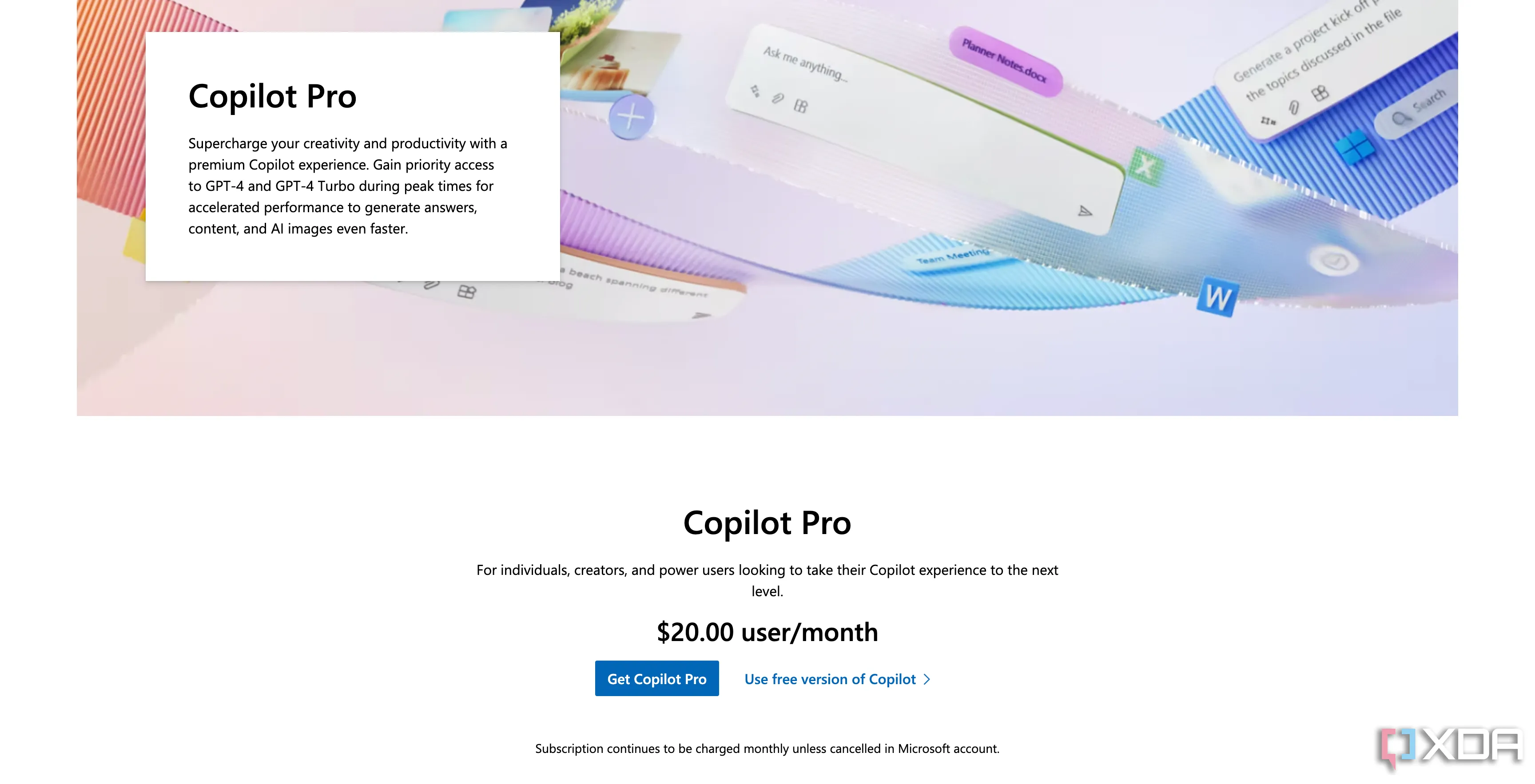 Trang mua Copilot Pro từ Microsoft với nút đăng ký
Trang mua Copilot Pro từ Microsoft với nút đăng ký
Thật bất ngờ, kết quả đầu tiên đã đưa tôi thẳng đến trang hỗ trợ của Microsoft. Ngay cả khi tôi làm theo các bước, tôi vẫn giữ kỳ vọng thấp. Tôi vẫn còn ám ảnh từ việc hủy gói Zoom Pro của mình. Nhưng khi tôi đăng nhập vào tài khoản Microsoft và mở tab “Subscriptions” (Đăng ký), nó ở đó: một nút hủy Copilot Pro hiện rõ ràng. Tôi nhìn chằm chằm vào nó, nghĩ, “Không thể dễ dàng đến vậy được, phải không?”. Nhưng tôi đã nhấp vào nó và chỉ như vậy, tôi đã hoàn thành. Ngay cả sau đó, tôi vẫn tự hỏi, “Chỉ vậy thôi sao?”.
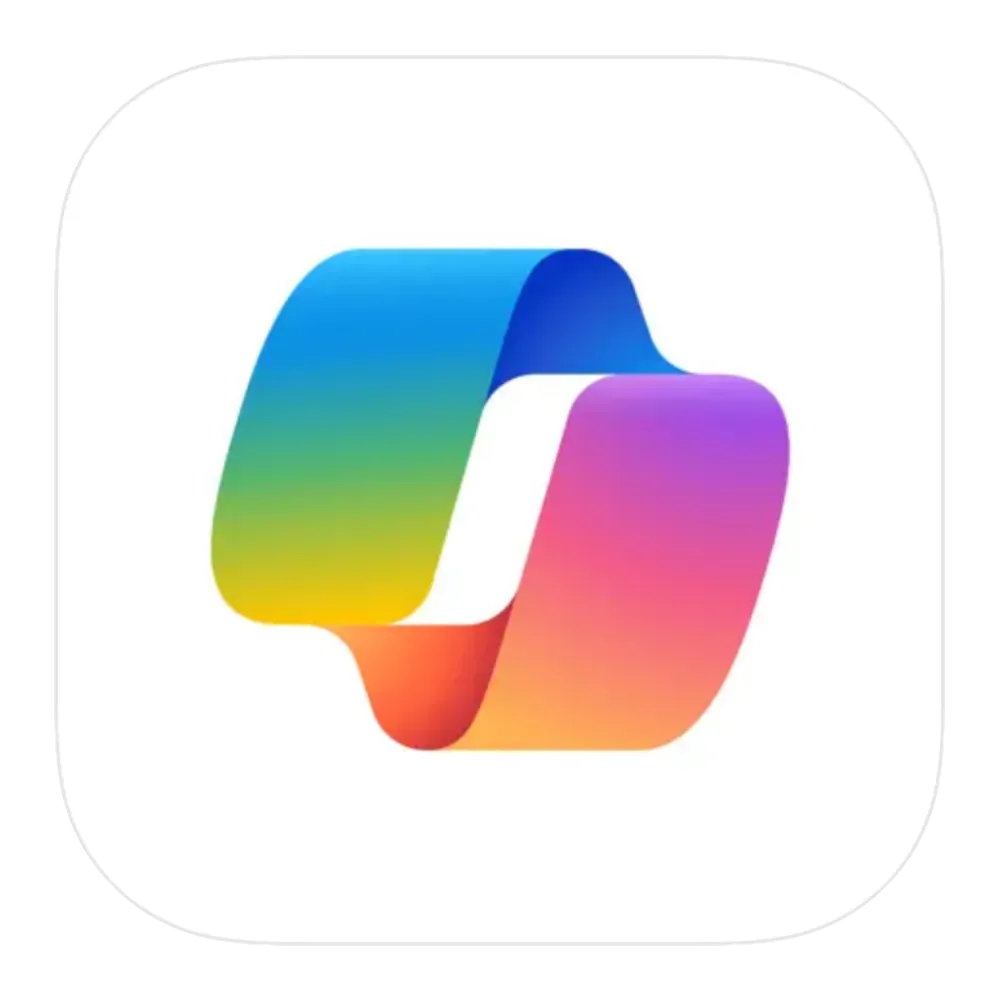 Biểu tượng ứng dụng Copilot
Biểu tượng ứng dụng Copilot
Microsoft Copilot là trợ lý AI thông minh, giúp người dùng sáng tạo, tổng hợp thông tin và tối ưu hóa công việc hàng ngày.
1. LinkedIn Premium: Quy trình hủy mượt mà, tạo niềm tin quay lại
Khi tôi lần đầu sử dụng LinkedIn Premium, tôi đã đăng ký một năm nhờ một ưu đãi giảm giá tuyệt vời. Khi không còn nhu cầu, việc hủy thậm chí còn dễ dàng hơn Copilot Pro. Tôi mở ứng dụng LinkedIn trên Windows 11, vào cài đặt tài khoản của mình và nhấp vào Quản lý Đăng ký. Nút Hủy ở ngay đó; không có chuyển hướng nào. Chỉ với một cú nhấp chuột, mọi thứ đã kết thúc.
Gần đây, tôi lại đăng ký LinkedIn Premium một lần nữa, với mức giảm giá 50% trong hai tháng. Tuy nhiên, việc nhớ lại quy trình hủy dễ dàng như thế nào đã khiến quyết định mua lại trở nên dễ dàng hơn nhiều.
Quy trình hủy càng dễ, tôi càng tôn trọng dịch vụ đó
Tôi vẫn không hiểu một công ty hy vọng đạt được điều gì khi khiến quá trình hủy trở nên khó khăn. Điều đó không hề tạo nên lòng trung thành. Nó chỉ khiến bạn khó chịu hơn và ít có khả năng quay lại hơn. Một số dịch vụ đăng ký, như LinkedIn Premium và Copilot Pro, đã tôn trọng quyết định rời đi của tôi. Điều đó khiến tôi cởi mở hơn khi quay lại sau này. Việc hủy đăng ký không nên cảm giác như một cái bẫy. Nó nên là một phần của trải nghiệm người dùng chu đáo, đặt khách hàng lên hàng đầu. Hãy chia sẻ kinh nghiệm của bạn về việc hủy đăng ký phần mềm dưới phần bình luận nhé!